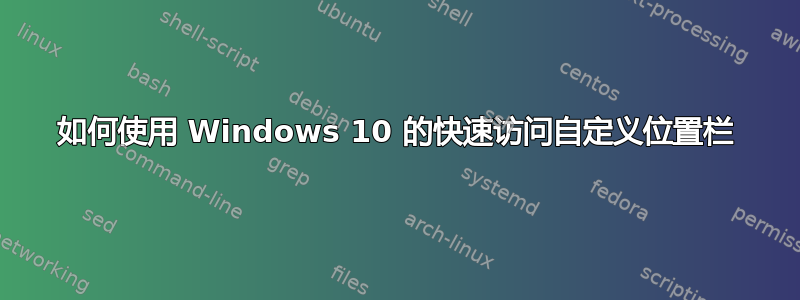
所以我已经找到了如何自定义 Windows 7-8 的通用文件对话框中的位置栏(请参阅此处:http://www.howtogeek.com/97824/how-to-customize-the-file-opensave-dialog-box-in-windows/)
但我想做的是定制这些地方和仍然在 Windows 10 中有一个快速访问位置。我找不到如何使用 Windows 7/8 的现有方法添加快速访问文件夹。
答案1
我无法在自定义位置中获得整个“快速访问”对话框,但我可以通过将“位置”字符串值之一设置为以下内容来添加“常用文件夹”部分:
shell:::{3936E9E4-D92C-4EEE-A85A-BC16D5EA0819}
答案2
我知道这已经很老了,但以防万一其他人试图解决这个问题......
这些有关自定义 Windows 10 32 位通用对话框位置栏的说明概述了通过注册表编辑添加您自己的位置的基本步骤: https://www.howtogeek.com/97824/how-to-customize-the-file-opensave-dialog-box-in-windows/
但这里没有任何内容涉及快速访问,而且我找不到它的 DWORD 代码。
我从文件资源管理器中拖拽到桌面,创建了一个“快速访问”的快捷方式。在十六进制编辑器中查看快捷方式,我得到了这个值:
{d34a6ca6-62c2-4c34-8a7c-14709c1ad938}
我尝试使用该值的“shell:::”技巧,但它没有添加快速访问。
真正起作用的是“上帝模式”黑客——
1. 在我的配置文件夹中创建一个文件夹并命名它"QuickAccess.{d34a6ca6-62c2-4c34-8a7c-14709c1ad938}"(QuickAccess 部分并不重要 - 只是一个占位符。)当您打开此文件夹时,它会将您带到快速访问。
- 在注册表中
HKEY_CURRENT_USER\Software\Microsoft\Windows\CurrentVersion\Policies\comdlg32\Placesbar创建一个字符串值,如“Place0”,其值为"c:\users\MyUserName\QuickAccess.{d34a6ca6-62c2-4c34-8a7c-14709c1ad938}"
这会将快速访问文件夹和图标添加到位置栏!
两个步骤可能都不需要——也许第 2 步可以单独完成?YMMV。


